הבשורה שמביא איתו החיפוש החברתי (Graph Search), החדש של פייסבוק, אינה טמונה בעיצוב שורת החיפוש. עם מנוע החיפוש החדש עושה פייסבוק צעד נוסף לקראת הפיכת המילה "פרטיות" ללא רלוונטית, לפחות ככל שזה נוגע לפייסבוק. אז מה יש במנוע החיפוש הזה שכל כך מטריד את חסידי הפרטיות?
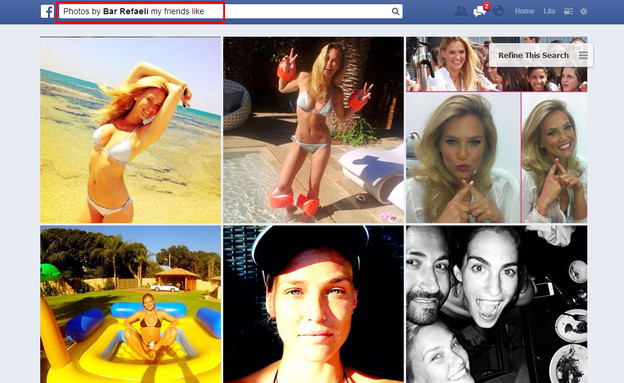
החיפוש החברתי שכרגע זמין באנגלית בלבד, הוא לא עוד מנוע חיפוש. אם עד היום שורת החיפוש של פייסבוק אפשרה לנו לחפש חברים, קבוצות או אפליקציות, היום מנוע החיפוש מאפשר לנו לעשות את כל זה ובנוסף לכך מאפשר לנו להזין שאילתות שלמות ובדומה לגוגל, הוא אפילו עוזר לנו בהשלמה אוטומטית. לדוגמה, תוכלו לחפש "מסעדות בתל אביב שחברים שלי עשו להן ליייק" או "חברים שהגיבו לתמונות של בר רפאלי".
אך אלא אם כן מישהו מתכנן להרעיל אתכם ורוצה לדעת איפה להחביא את הציאניד, בעיית הפרטיות אינה מסתכמת בהעדפות הקולינריות שלכם. למעשה, באמצעות החיפוש החברתי אנשים יכולים למצוא עליכם בשניות מידע שבכל דרך אחרת היה מצריך שעות של נבירה בהיסטוריית הטיימליין שלכם ושל החברים שלכם. לדוגמה, הם יוכלו לחפש כל תמונה או פוסט שבהם אתם מתויגים, אפילו אם הם לא מופיעים על הטיימליין שלכם על ידי חיפש פשוט: "תמונות שפלוני אלמוני מתויג בהן". דבר זה הופך את החיפוש לכלי האולטימטיבי עבור הסטוקר, האקס או הפושע שרוצה להשיג עליכם יותר מידע ממה שרציתם לחשוף.
האם אפשר לחסום את החיפוש החברתי?
לא. אבל זה יהיה זמן טוב לעדכן את הגדרות הפרטיות שלכם כדי למנוע מאחרים למצוא עליכם מידע שלא הייתם רוצים שיימצא. לפני שאתם ניגשים למלאכה אתם צריכים להחליט איך אתם רוצים להשתמש בפייסבוק, איזה דברים תשמחו לחלוק עם אחרים ומה אתם מעדיפים שאחרים לא יוכלו לגלות בקלות. התשובות לשאלות האלה ישפיעו על איזה מהטיפים שהכנו עבורכם תבחרו להשתמש ואיזה לא. אבל אם פרטיותכם חשובה לכם, אנחנו ממליצים לכם להשתמש בכולם.
1. השתמשו בסלקטור
לפני שאתם מעדכנים סטטוס, מעלים תמונה או משתפים סטטוס של מישהו אחר, אתם יכולים לבחור מי יראה את הפעולה באמצעות תפריט שנקרא ה-Audience Selector (בוחר הקהל). זהו אותו ציור קטנטן של כדור הארץ עם חץ לידו, שלחיצה עליו תפתח לכם תפרטי גלילה הכולל אופציות הבאות: "ציבורי" (כל אחד יוכל לראות את מה שפרסמתם), "חברים" (רק החברים שלכם יוכלו לראות) ו"רק אני" (אף אחד חוץ ממך לא יוכל לראות). הבחירה מתוך האופציות האלו כשהעליתם את הפוסט תקיפה תמיד, בין אם מישהו נתקל בפוסט בגלישה אקראית בטיימליין או שהוא ביצע חיפוש בחיפוש חברתי.

לתפריט ה-Audience Selector ישנה אפשרות נוספת הנקראת Custom או בעברית 'מותאם אישית'. אופציה זו מאפשרת לכם לשתף את מה שאתם מעלים רק עם רשימה מסוימת של חברים שיוכלו לראות את העדכון, מספר חברים ספציפיים שיראו אותו או לחילופין לבחור אנשים ספציפיים שלא יוכלו. באופן כללי זה מומלץ מאוד שתערכו את רשימת החברים שלכם ותפצלו אותה לשתי רשימות עיקריות, אחת של חברים שאיתם תחלקו את כל מה שאתם מעלים לפייסבוק, ואחת שאתם מעדיפים שלא יראו כלום.
כדי לעשות זאת תצטרכו להגדיר את החברים שלכם כ"חברים קרובים" לאלה שאתם חפצים ביקרם ו- "restricted", או "גישה מוגבלת" בעברית, לכל אלה שאתם מעדיפים שלא יראו את העדכונים שלכם. כל מי שנמצא ברשימת ה- Restricted יוכל לראות רק את אותם פוסטים שהגדרתם כ"ציבוריים" בתפריט ה Audience Selector. זהו כלי שימושי שיכול לעזור לכם להתמודד עם חברי פייסבוק שאתם לא באמת חברים שלהם.
*הערה בנוגע לתיוג: כאשר אתם מתייגים מישהו מהחברים שלכם בתמונה, צ'ק אין, פוסט או בכל פעילות אחרת, הם יכולים לראות את מה שהעליתם ללא קשר לבחירה של ה-Audience Selector. כברירת מחדל גם החברים שלהם יכולים לראות את זה, וזו הסיבה למה לפעמים אנשים שאתם לא מכירים יכולים להגיב על סטטוסים או תמונות שפרסמתם ב Timeline שלכם. אתם יכולים לבטל את זה על ידי בחירה ב"מותאם אישית" בתפריט ה-Audience Selector.
2. הגנה על המידע הקיים
בנוסף ליכולת לשלוט בקהל שיוכל לראות את התוכן שאתם מעלים טיימליין שלכם, תפריט ה-Audience Selector יכול לעזור לכם להגדיר את הקהל שייחשף לכל מידע אחר שחשפתם בפרופיל שלכם, כמו למשל הסרטים שאתם אוהבים, מקום המגורים שלכם ואפילו רשימת החברים שלכם. בראש פרופיל הטיימליין שלכם הכנסו ל-"Update Info", אם לדוגמה אתם מעדיפים לא לעלות בחיפוש לפי עיר מגורים, אתם יכולים להגביל את החשיפה של הפריט הספציפי הזה באותו האופן בו אתם מגבילים חשיפה של פוסט שהעליתם לטיימליין בעזרת ה-Audience Selector.
בפרופיל שלכם ישנו כלי נוסף שמאפשר לכם לשנות אוטומטית כל פוסט שפרסמתם בעבר כ"ציבורי" או כ"חברים של חברים" ל"חברים" בלבד. כדי לעשות זאת לחצו על האייקון של גלגל השיניים המופיע בסרגל הכלים של פייסבוק, בחרו ב"הגדרות פרטיות" מבין האופציות שנפתחו. לחיצה על "Limit Past Posts" במסך שנפתח תוביל אתכם לחלון חדש שיבקש מכם לאשר שברצונכם להגביל את כל מה שהעליתם בעבר לחברים בלבד.
זכרו, גם אם אתם מגדירים מחדש את המידע כך שלא יהיה זמין למחפשים אותו בחיפוש החברתי לא אומר שהוא יישאר חסוי לנצח. שינויים בהגדרות הפרטיות, פריצה לחשבון שלכם או למאגרי המידע של פייסבוק יכולים לחשוף עליכם יותר מידע ממה שאולי רציתם, לכן ההמלצה שלנו היא להעלות כמה שפחות מידע אישי על עצמנו ובמיוחד מספרי טלפון, כתובת מגורים ומידע דומה.
3. הגנו על עצמכם מהחברים שלכם
אז דיברנו על איך אתם יכולים להגן על המידע שאתם מעלים לפייסבוק, אבל מה עם המידע שהחברים שלכם מעלים? חברים שלכם יכולים לתייג אתכם בתמונות מביכות או מפלילות, בפוסטים, בצ'ק אין ועוד. כל התמונות האלה שייכות לחברים שלכם, מה שאומר שרק הם יכולים לשלוט בקהל שייחשף להן ומי יוכל למצוא אותן באמצעות החיפוש החברתי. אבל זה לא אומר שאין משהו שאתם יכולים לעשות בנידון. אתם יכולים למנוע מהתמונות האלה להופיע בטיימליין שלכם, ולהגביל את האפשרות לתייג אתכם. דבר זה, בתורו, ימנע את הופעה של התמונה בחיפוש החברתי.
לחצו שוב על אייקון גלגל השיניים בראש העמוד ובחרו ב-Account Settings, בתפריט שיפתח בצד שמאל בחרו ב "Timeline and Tagging" כאן אתם יכולים להגדיר שכל תיוג שלכם יצטרך לעבור את אישורכם לפני שהוא מופיע על הטיימליין שלכם. פיצ'ר זה הוא טוב כשלעצמו אך הוא לא מונע מהתמונות המתויגות להופיע בחיפוש החברתי אלא רק מסתיר אותן מהטיימליין שלכם. הדרך הטובה ביותר להיפטר מתיוגים לא רצויים היא דרך ה-Activity Log.

ה-Activity Log מאפשר לכם לצפות בכל פעילות שביצעתם בפייסבוק, תיוג, תגובה או שיתוף מהיום שנפתח הפרופיל שלכם ועד היום. בתפריט בצד שמאל אתם יכולים לעשות חיפוש ספציפי יותר ב Activity Log, כמו פוסטים שלכם, פוסטים שאתם מתויגים בהם ועוד. כדי להסיר תיוג מתמונה כלשהי לחצו על אייקון העט מימין לתמונה, האופציה האחרונה מהתפריט שנפתח תהיה Report/Remove Tag. בחירה באופציה הזו תפתח לכם חלון בו תוכלו לבחור להסיר את ה-Tag (I want to untag myself).
זכרו, שהסרת התיוג לא מסירה את התמונה לחלוטין מפייסבוק, ואנשים עדיין יוכלו למצוא את התמונה, אבל הם לא ימצאו אותה אם הם מחפשים תמונה תחת שמכם. כדי להסיר לגמרי את התמונה אתם תצטרכו לבקש מבעל התמונה להסיר אותה באופן אישי או באמצעות הממשק של פייסבוק. במקרה הקיצוני יותר, בו תויגתם בתמונה ואתם מסוכסכים עם הבעלים, תוכלו לדווח על כך לפייסבוק שתעזור לכם במשימה תחת Report.
*רונן מואס הוא מנכ"ל חברת האבטחה ESET ישראל.

